
网页浏览 占存:9.74 MB 时间:2022-11-03
软件介绍: 谷歌浏览器电脑版是由Google官方开发的一款简单便捷的网页浏览工具。谷歌浏览器电脑版可以提帮助...
谷歌浏览器是一款拥有出色的性能、安全性和丰富的功能的软件,成为了许多用户的首选浏览器。无论是日常浏览、工作学习还是娱乐休闲,谷歌浏览器都能为用户提供高效便捷的使用体验。接下来就让华军小编为大家解答一下谷歌浏览器怎么添加收藏夹以及谷歌浏览器添加收藏夹的方法吧!
第一步
首先,确保你已经打开了谷歌浏览器。
第二步
在浏览器的地址栏中输入你想要收藏的网页的网址,按回车键,加载该网页。

第三步
在加载的网页上,你会看到地址栏右侧有一个“五角星”图标
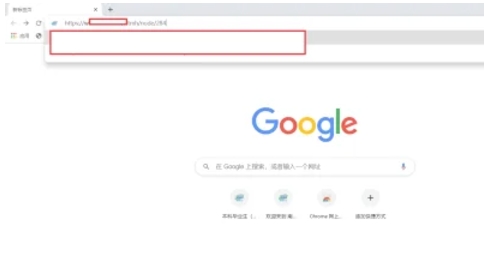
第四步
点击这个“五角星”图标,浏览器会弹出一个书签窗口。
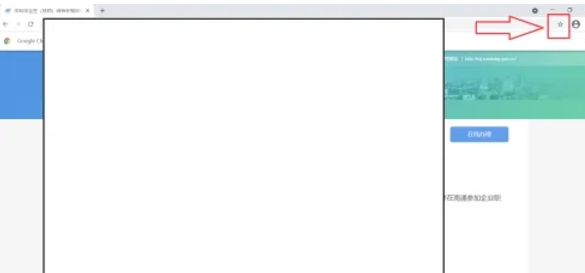
第五步
在这个窗口中,你可以为书签命名(如果默认名称不符合你的要求)。
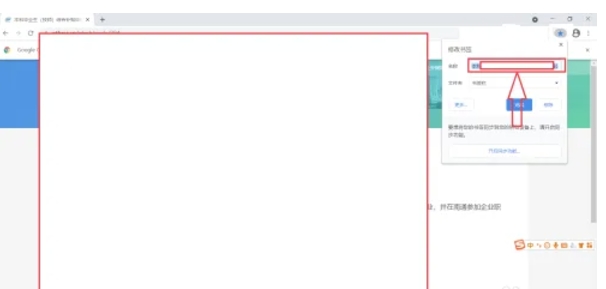
第六步
还可以选择将书签添加到某个特定的文件夹中(如果你已经创建了文件夹)。最后,点击“完成”按钮,书签就会被添加到收藏夹中。
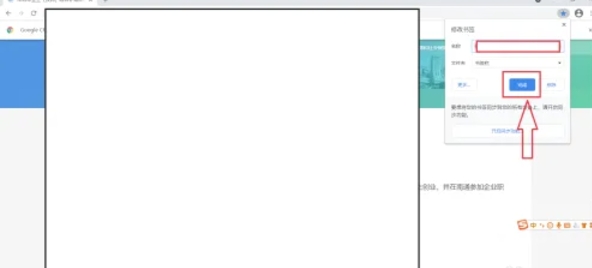
以上就是华军小编为您整理的谷歌浏览器怎么添加收藏夹以及谷歌浏览器添加收藏夹的方法啦,希望能帮到您!